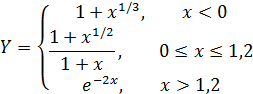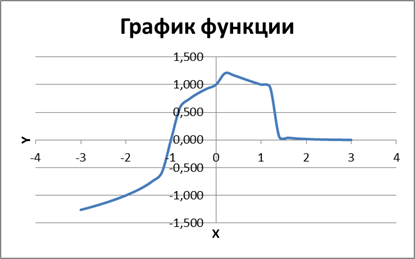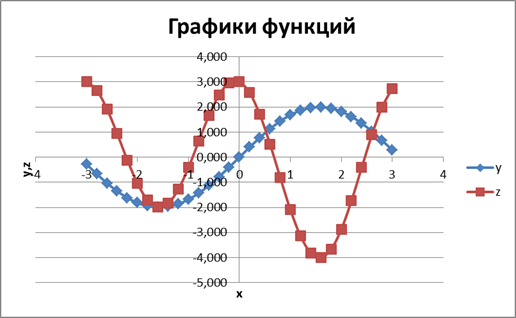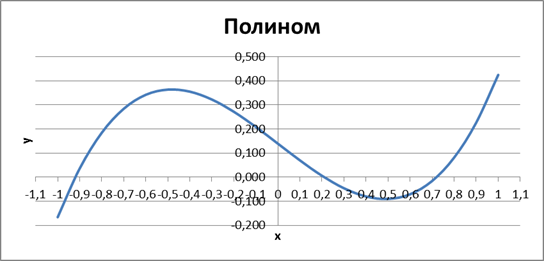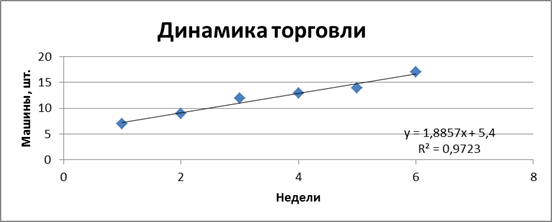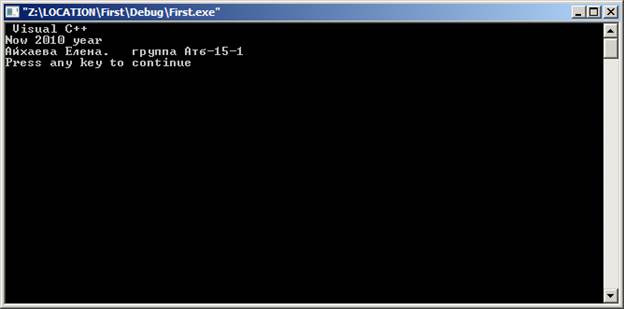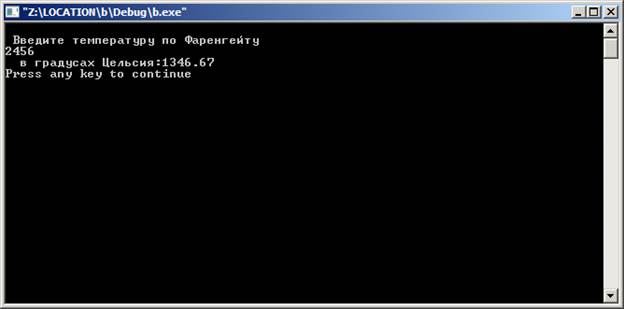Заглавная страница Избранные статьи Случайная статья Познавательные статьи Новые добавления Обратная связь FAQ Написать работу КАТЕГОРИИ: ТОП 10 на сайте Приготовление дезинфицирующих растворов различной концентрацииТехника нижней прямой подачи мяча. Франко-прусская война (причины и последствия) Организация работы процедурного кабинета Смысловое и механическое запоминание, их место и роль в усвоении знаний Коммуникативные барьеры и пути их преодоления Обработка изделий медицинского назначения многократного применения Образцы текста публицистического стиля Четыре типа изменения баланса Задачи с ответами для Всероссийской олимпиады по праву 
Мы поможем в написании ваших работ! ЗНАЕТЕ ЛИ ВЫ?
Влияние общества на человека
Приготовление дезинфицирующих растворов различной концентрации Практические работы по географии для 6 класса Организация работы процедурного кабинета Изменения в неживой природе осенью Уборка процедурного кабинета Сольфеджио. Все правила по сольфеджио Балочные системы. Определение реакций опор и моментов защемления |
Лабораторная работа Е5 «Консолидация данных»Содержание книги
Похожие статьи вашей тематики
Поиск на нашем сайте
Выполнена консолидация данных, представленных в строках 1-10. 1. Выделена ячейку, которая будет соответствовать левому верхнему углу новой таблицы консолидированных данных, например, ячейка В12. 2. Вызвана команда Данные/Консолидация. 3. В окне Консолидация в списке Функция указана Сумма. В этом же окне установлен флажок И спользовать в качестве имен значения левого столбца. 4. Установлен курсор в строку Ссылка. Выделена первая исходная область. В нашем примере это В3:Е5 и нажата кнопка Добавить. 5. Повторены действия для блоков В6:Е8 и В9:Е10, затем нажата кнопка OK- построена таблица консолидированных данных.
Лабораторная работа Е6 «Сводная таблица» Для построения сводной таблицы взяты строки 1-10 из таблицы предыдущего задания. 1. Установлен курсор в ячейку, начиная с которой желательно поместить сводную таблицу, например, ячейка А20. Выполнена команда Данные/Сводная таблица и выбран режим Создать таблицу на основе данных, находящихся в списке или базе данных Microsoft Excel. Перешли к следующему шагу – кнопка Далее. 2. Указан диапазон данных. В нашем случае это А2:Е10. 3. Создан макет сводной таблицы. Для этого выбрана вкладка Макет и перемешена мышкой кнопку Кафедра на поле Страница, Кнопка Наименование – на поле Строка, кнопка Цена – на поле Столбец, Кнопка Сумма – на поле Данные. После нажата кнопка Далее и создана сводная таблица. Из нее видно, по какой цене и на какую сумму приобретено оборудование каждого типа.
Самостоятельные работы по Excel Самостоятельная работа «Проходной балл» Подготовлена таблица, введены данные по оценкам (от 2 до 5) с использованием функции получения случайных чисел =ОКРУГД(СЛЧИС()*3+2;0), к полученным оценкам (случайным числам) применена специальная вставка, чтобы заменить формулы полученными значениями. Вычислен суммарный балл и число двоек. В столбец «Сообщение о зачислении» занесено «Зачислить», если сумма баллов больше проходного, а число двоек равно нулю, или «Отказать» в обратном случае. Используя условное форматирование, выделены цветом все сообщения «Зачислить». С помощью функции СЧЁТЕСЛИ подсчитано количество зачисленных абитуриентов.
Самостоятельная работа «Построение графика функции с условиями»
Самостоятельная работа «Построение двух графиков в одной системе координат»
Необходимо построить в одной системе координат графики следующих двух функций: y=2sin(x) и z=3cos(2x) – sin(x) при x∈ [-3; 3]. Введены значения переменной х от -3 до 3 с шагом 0,2. Значение y и z вычислены по формулам: «=2*sin(A2)»и«=3*cos(2*A2)-sin(A2)». Построен график с помощью Мастер диаграмм. Выбран тип диаграммы – Точечная и вид графика. В группе Ряды данных установлен переключатель в положение В столбцах. Название диаграмм указано Графики функций, в поле Ось х – х, В поле Ось y – y и z.
Самостоятельная работа «Нахождение корней уравнения»
Необходимо найти все корни уравнения: x3 - 0.01x2 - 0.7044x + 0.1391=0 Введены значения х от -1 до 1 с шагом 0.1, а значение у вычислены по формуле «A2^3-0.01*A2^2-0.7044*A2+0.1391». Задана относительная погрешность и предельное число итераций равными 0.0001 и 1000 (Файл / Параметры – Формулы). В качестве начальных приближений взяты точки -0.95, 0.25 и 0.75 и введены в диапазон С2:С4. В ячейку D2 введена формула: «=C3^3-0,01*C3^2-0,7044*C3+0,1391». Выбрана команда Данные /Анализ что если – Подбор параметра и заполнено диалоговое окно Подбор параметра: Установить в ячейке $D$2, Значение 0, Изменяя значение ячейки $C$2.
Самостоятельная работа «Решения системы линейных уравнений»
Дана система линейных уравнений: 2x1+3x2+7x3+6x4=1 3x1+5x2+3x3+x4=3 5x1+3x2+x3+3x4=4 3x1+3x2+x3+6x4=5 Записана расширенная матрица в ячейки А4:Е7. Линейная система АХ=В имеет решение в виде Х=А-1В. Выделен под вектор решений диапазон G4:G7 и введена формула «=МУМНОЖ(МОБР(A4:D7); E4:E7)». Выполнена проверка.
Самостоятельная работа «Построение уравнения линейной регрессии»
Необходимо построить линейную модель y=ax+b, которая наилучшим образом опишет наблюдаемые значения. Для построения определены коэффициенты a и b так, чтобы минимизировалась некоторая целевая функция. Введены ориентировочные значения коэффициентов a=2, b=2 в ячейки D3:E3. В ячейку F3 введена целевая функция «=СУММКВРАЗН(C2:C7;E3+D3*B2:B7)». Выбрана вкладка данные Анализ/Поиск решения. Построен точечный график по диапазону В2:С7. Выбран Тип/Линейная, а на вкладке Параметры установлены флажки: Поместить уравнение на диаграмме, Поместить на диаграмму величину достоверности аппроксимации (R2). Для прогнозирования реализации автомобилей в 7-9 недели была использована функция «=ТЕНДЕНЦИЯ(C2:C7;B2:B7;B8:B10)».
С++ Лабораторная работа № 1. Знакомство с интегрированной средой Visual C++ Цель работы: научиться работать в среде Visual C++ # include <iostream.h> #include <windows.h>
char* Rus(const char* text);
int main()
{ int year; year = 2010; cout << " Visual C++ \n"; cout << "Now " << year << " year \n"; cout << Rus("Айхаева Елена АТб-15-1 \n"); return 0; } char bufRus[256]; char* Rus(const char* text){
CharToOem(text,bufRus); return bufRus; }
#include <iostream.h> #include <Windows.h> char* Rus(const char* text); int main() { float fahr, cels; cout << Rus("\n Введите температуру по Фаренгейту \n"); cin >> fahr; cels=5./9*(fahr-32); cout << Rus(" â ãðàäóñàõ Öåëüñèÿ:") << cels <<endl; return 0; } char bufRus[256]; char* Rus(const char* text){ CharToOem(text,bufRus); return bufRus; }
|
|||||||||||||||||||||||||||||||||||||||||||||||||||||||||||||||||||||||||||||||||||||||||||||||||||||||||||||||||||||||||||||||||||||||||||||||||||||||||||||||||||||||||||||||||||||||||||||||||||||||||||||||||||||||||||||||||||||||||||||||||||||||||||||||||||||||||||||||||||||||||||||||||||||||||||||||||||||||||||||||||||||||||||||||||||||||||||||||||||||||||||||||||||||||||||||||||||||||||||||||||||||||||||||||||||||||||||||||||||||||||||||||||||||||||||||||||||||||||||||||||||||||||||||||||||||||||||||||||||||||||||||||||||||||||||||||||||||||||||||||||||||||||||||||||||||||||||||||||||||||||||||||||||||||||||||||||||||||||||||||||||||||||||||||||||||||||||||||||||||||||||||||||||||||||||||||||||||||||||||||||||||||||||||||||||||||||||||||||||||||||||||||||||||||||||||||
|
Последнее изменение этой страницы: 2016-08-10; просмотров: 487; Нарушение авторского права страницы; Мы поможем в написании вашей работы! infopedia.su Все материалы представленные на сайте исключительно с целью ознакомления читателями и не преследуют коммерческих целей или нарушение авторских прав. Обратная связь - 3.15.235.85 (0.011 с.) |